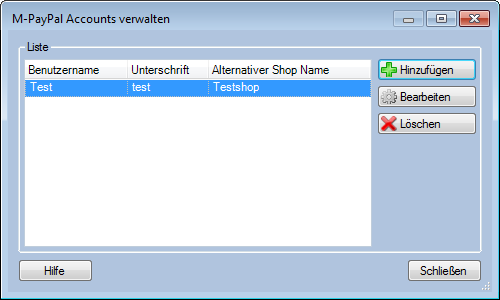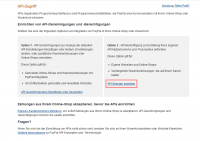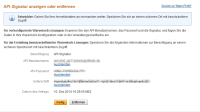M-PayPal Accounts verwalten: Unterschied zwischen den Versionen
Zur Navigation springen
Zur Suche springen
Jaeger (Diskussion | Beiträge) (Die Seite wurde neu angelegt: „ right|verweis=http://www.mauve.eu/ __TOC__ <br style="clear:both" /> =M-PayPal Accounts verwalten= right Si…“) |
|||
| Zeile 20: | Zeile 20: | ||
[[Datei:PayPalEinstellungen.png|right]] | [[Datei:PayPalEinstellungen.png|right]] | ||
| − | Dieser Dialog dient zur Verwaltung Ihrer PayPal-Zugangsdaten. Sie erreichen diesen Dialog durch Klick auf '''Hinzufügen''' oder '''Bearbeiten''' im Dialog [[ | + | Dieser Dialog dient zur Verwaltung Ihrer PayPal-Zugangsdaten. Sie erreichen diesen Dialog durch Klick auf '''Hinzufügen''' oder '''Bearbeiten''' im Dialog [[M-PayPal Accounts verwalten]]. |
Version vom 12. Februar 2018, 14:31 Uhr
M-PayPal Accounts verwalten
Sie erreichen diesen Dialog über Zahlung / M-PayPal / Einstellungen.
Über Hinzufügen und Bearbeiten erreichen Sie die M-PayPal Einstellungen.
Hier angelegte Accounts stehen für die Zuweisung in der Referenzliste Zahlungsweisen zur Verfügung.
M-PayPal Einstellungen
Dieser Dialog dient zur Verwaltung Ihrer PayPal-Zugangsdaten. Sie erreichen diesen Dialog durch Klick auf Hinzufügen oder Bearbeiten im Dialog M-PayPal Accounts verwalten.
- Details
- Benutzername: Tragen Sie hier den API-Benutzer ein.
- Passwort: Tragen Sie hier das API-Passwort ein.
- Unterschrift: Tragen Sie hier die API-Signatur ein.
- Alternativer Shopname
- Testmodus: Ob die Zahlungsweise im Testmodus betrieben werden soll. Es werden keine echten Transaktionen ausgeführt.
PayPal API Zugangsdaten
Die Zugangsdaten erhalten Sie von Ihrem Ansprechpartner bei PayPal oder wie im Weiteren beschrieben in Ihrem PayPal-Account.
Die API-Zugangsdaten finden Sie in Ihrem PayPal-Konto unter Tools / API-Zugriff / Option 2 "API-Signatur anzeigen".
- Siehe auch:
- M-PayPal